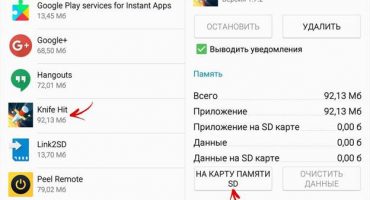Whatsapp lietojumprogramma ir “virtuāla platforma”, kas nodrošina pilnīgu saziņu starp lietotājiem tīklā. Turklāt programma atbalsta dažādu multivides failu apmaiņu. Šodien tā ir bezmaksas lietojumprogramma.

Messenger emblēma jau ir atpazīstama visā pasaulē.
Vēl viens šīs lietojumprogrammas plus ir tas, ka, lai reģistrētos whatsapp, jums nav jānāk klajā ar sarežģītu pieteikumvārdu un paroli. Lai pieteiktos serveros, par vārdu tiek izmantots tālruņa numurs. Bet pirms Whatsapp izmantošanas tas ir jāinstalē, kā arī jāveic pareiza konfigurācija.
Uzstādīšana
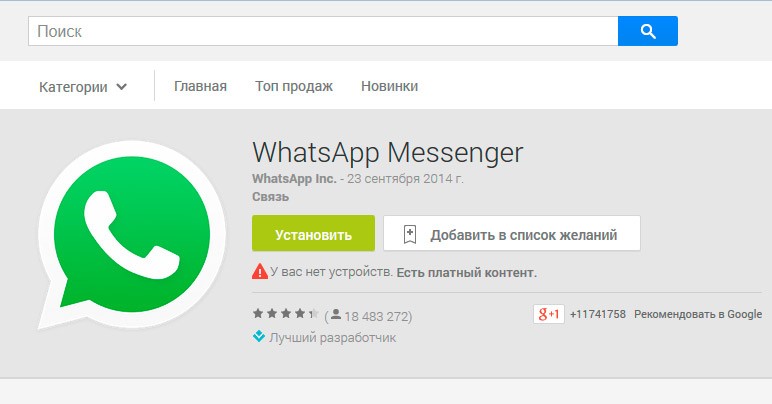
Instalēšana tiek veikta saskaņā ar viedtālruņa lietojumprogrammu standarta shēmu
Tie, kas izstrādāja šo programmu ziņojumu un multivides failu apmaiņai, ir padarījuši instalēšanas procesu pēc iespējas vienkāršāku. Tāpēc maz ticams, ka kādam būs grūtības ar instalēšanu.
Apsveriet tikai šīs procedūras norisi:
- Viedtālrunī dodieties uz Play veikalu.
- Meklēšanas formā ievadiet lietojumprogrammas nosaukumu - “Whatsapp”.
- Noklikšķiniet uz Instalēt. Pēc tam noklikšķiniet uz pogas “Piekrist”. Tātad jūs varat lejupielādēt.
Whatsapp instalācijas pakotnes atrašanai nevajadzētu būt grūtībām. Whatsapp instalēšana android ir vienkārša.
Programmas iestatīšana
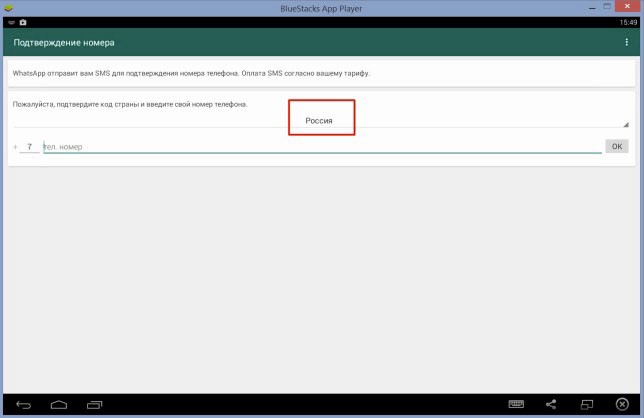
Lietojumprogrammu iestatījumu saskarne ir intuitīva visiem
Kā tālrunī izveidot savienojumu ar lietotni WhatsApp? Palaižot lietojumprogrammu, jūsu acu priekšā parādīsies licences atļauja. Lai detalizēti izpētītu licences atļaujas sadaļas, izmantojiet saiti "Noteikumi un nosacījumi".
Lai vatsap programmu savienotu ar tālruni, pēc drošības prasību izlasīšanas noklikšķiniet uz “Piekrist un turpināt”. Pēc tam jums tiks lūgts ievadīt tālruņa numuru. Šī procedūra ir nepieciešama, lai kontu piesaistītu sakaru terminālim.
Jums jāizvēlas valsts, kurā dzīvojat, un pēc tam ievadiet ierīces tālruņa numuru. Tiklīdz jūs noklikšķiniet uz “Labi”, programma pieprasīs nosūtīt verifikācijas SMS no serveriem. Šis brīdis ilgst ne vairāk kā 60 sekundes. Ja tālruņa numurs ir pareizs, lietojumprogramma novirzīs, lai noskaidrotu personas datus.
Šajā situācijā patstāvīgi tiek nolemts, kādu vārdu kontaktu sarakstā redzēs draugi, vecāki, radinieki, paziņas. Šī ir sākotnējā lietojumprogrammas iestatīšana.
Jums ir jāatver abonentu saraksts no kontaktiem, kas instalēja Whatsapp. Lai to izdarītu, noklikšķiniet uz jaunā ziņojuma ikonas. Šī ikona atrodas augšējā labajā stūrī. Lai sazinātos, jums vienkārši jāizvēlas persona, kas jūs šobrīd interesē.
Lietojumprogrammas iestatīšana nav grūta, vienkārši izpildiet iepriekš aprakstīto algoritmu. Turpmākus iestatījumus var pielāgot.
Fotoattēla augšupielāde no iemiesojuma
Ja vēlaties augšupielādēt savu iemīļoto fotoattēlu no iemiesojuma, jums jāveic vairākas darbības.
Atrodiet vajadzīgo adresātu un noklikšķiniet uz līnijas, kur atrodas viņa vārds. Mums nepieciešama opcija “Skatīt kontaktu”, kas atrodas lietojumprogrammas papildizvēlnē. Pēc tam atvērtā logā noklikšķiniet uz kontaktpersonas fotoattēla.
Atrodiet pilna izmēra fotoattēlu ar personu, ar kuru jūs runājat. Varat saglabāt šo attēlu vai izveidot tā kopiju, izmantojot ekrānuzņēmumu, lai vēlāk rediģētu.
Komunikācija programmā
Apsveriet soli pa solim sniegtu informāciju par to, kā sākt sazināties, izmantojot lietojumprogrammu:
- Jums jānoklikšķina uz pogas Tērzēšana. Cilne atrodas apakšā (ja tiek izmantotas Apple ierīces) vai augšpusē (ja tiek izmantotas Android ierīces).Pēc tam abonentiem būs iespējams apskatīt un nosūtīt ziņojumus.
- Pēc tam noklikšķiniet uz pogas, lai izveidotu jaunu ziņojumu. Apple ierīcēs poga atrodas augšējā labajā stūrī. Poga zīmuļa un piezīmju grāmatiņas formā. Android ierīcē šī pati poga atrodas arī labajā apakšējā stūrī. Poga ziņojuma formā. Atvērtajā logā varat veikt vairākas funkcijas:
- Šeit ir funkcija "Jauna grupa". Šī opcija tiek izmantota vairāku kontaktu apvienošanai multiraidei.
- Lai sazinātos ar kādu konkrētu personu, noklikšķiniet uz vēlamās kontaktpersonas. Pirms lietotājam tiek norādīti tie kontakti, kuriem ir arī kurjers.
- Lai ievadītu ziņojumu, meklējiet teksta lauku. Tas atrodas visās tērzēšanas ierīcēs tērzēšanas lapas apakšā zem vietas, kur atrodas kontaktinformācija.
- Lai nosūtītu ziņojumu, jums jānospiež poga. Pogas skats - papīra lidmašīna uz balta zaļa fona. Poga atrodas pa labi no tekstlodziņa. Tiklīdz tiek nospiests “lidmašīna”, ziņojums tiek nosūtīts. Atiešanas ātrums ir atkarīgs no interneta ātruma. Vāja interneta savienojuma ātrums ir viens no iemesliem, kāpēc daudzi lietotāji nedarbojas. Tērzēšanas lapā jūs varat novērot saziņas vēsturi ar noteiktu kontaktu.
- Ir arī poga pielikumu piestiprināšanai. IOS ierīcēs poga plus formā atrodas pa kreisi no teksta lauka. Operētājsistēmā Android pogai ir papīra saspraudes izskats un tā atrodas pretējā pusē.
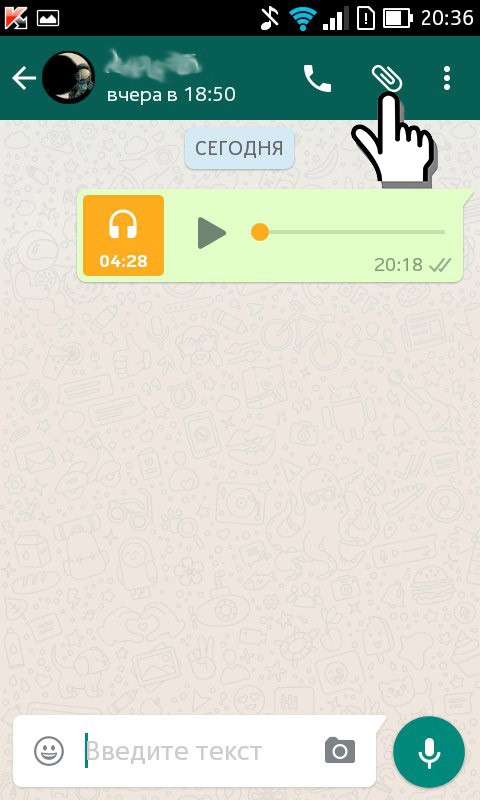
Papīra saspraudes rīks palīdzēs, ja vēlaties savam ziņojumam pievienot failu
Ir šādi pielikumi:
- Noklikšķinot uz pogas Kamera, lietotājs tiks novirzīts uz viedtālruņa kameru. Jūs varat nofotografēt un nekavējoties to nosūtīt. Ja abonents nav devis Whatsapp atļauju izmantot kameru, tiek parādīts pieprasījums.
- Ja vēlaties sūtīt sīkrīkā saglabātus fotoattēlus, video, audio, jums ir jānoklikšķina uz šādām pogām: “Foto un video bibliotēka”, “Galerija”, “Audio”. Izvēlieties vajadzīgo failu un nosūtiet personai, ar kuru runājat.
- Lai ziņojumam pievienotu failu no tālruņa vai tā, kas atrodas mākoņa pakalpojumā, noklikšķiniet uz “Dokuments”.
- Lai nosūtītu sarunu partnerim savu atrašanās vietu, noklikšķiniet uz “Atrašanās vieta”. Bet, lai to izdarītu, lietojumprogrammai jābūt pieejamai arī ģeogrāfiskajai informācijai.
- Lai nosūtītu sarunu partnerim kādas personas kontaktinformāciju, noklikšķiniet uz pogas “Kontaktēties”. Tiks parādīts personas vārds un tālruņa numurs.
- Lai nosūtītu balss ierakstu, jums jānoklikšķina uz mikrofona ikonas. Tā atrašanās vieta ir pa labi no tekstlodziņa, kas atrodas tērzēšanas lapas apakšā. Turiet pogu, līdz pārtraucat sarunu, pēc tam vienkārši atlaidiet, lai nosūtītu. Ja domājat par audio faila nosūtīšanu, vienkārši pabīdiet pogu pa kreisi.
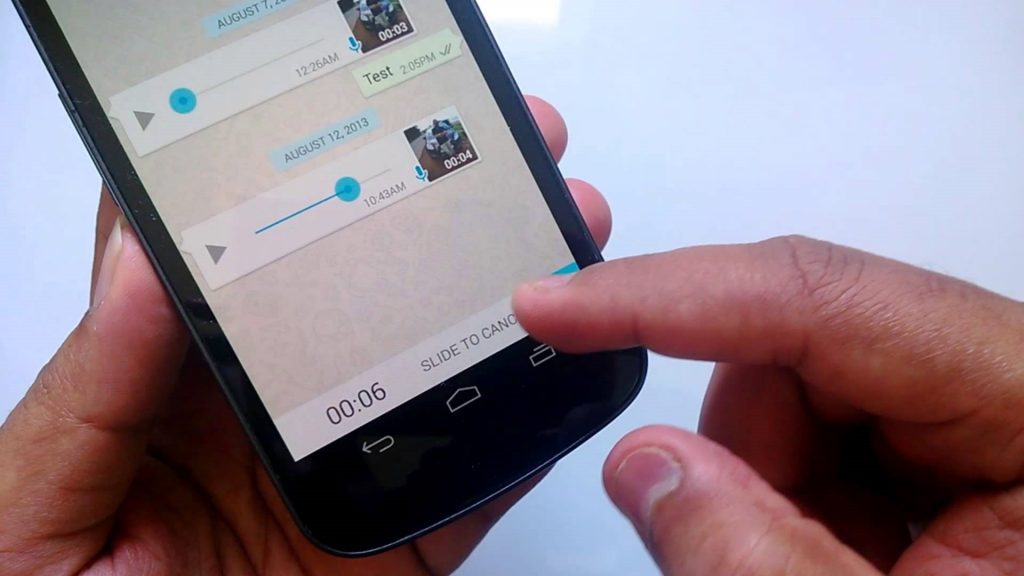
Balss ziņojumu var ierakstīt, ja nevarat to nosūtīt teksta formā (piemēram, braucot)
- Lai veiktu tālruņa vai videozvanu, jums jānoklikšķina uz atbilstošajām ikonām. Tie atrodas ekrāna augšpusē labajā pusē.
Kā redzat, Whatsapp izmantošana ir vienkārša. Vienkārši sekojiet līdzi paziņojumiem.
Problēmas
Ar programmu ir saistītas vairākas problēmas:
- Ziņojumi netiek nosūtīti un nenāk. Visbiežāk problēma ir saistīta ar sliktu interneta savienojumu.
- Ziņojumi un paziņojumi netiek piegādāti savlaicīgi. Tas ir saistīts ar nepareiziem viedtālruņa iestatījumiem.
- Lietojumprogramma netiek lejupielādēta un atjaunināta. Šai problēmai var būt vairāki iemesli. Piemēram, nepietiek atmiņas, nav saderīgs ar ierīci utt.
Šīs ir visizplatītākās problēmas.
 Galvenās problēmas un remonts Xiaomi Mi 8
Galvenās problēmas un remonts Xiaomi Mi 8  Kāpēc iPhone neizdodas?
Kāpēc iPhone neizdodas?  Kur iegādāties oriģinālo iPhone X
Kur iegādāties oriģinālo iPhone X